Đèn bàn phím (BackLight) được tích hợp vào bàn phím Laptop là một công cụ rất hữu ích khi chúng ta làm việc vào ban đêm mà không muốn sử dụng ánh sáng ngoài.
Trên các Laptop Dell, khi kích hoạt đèn bàn phím sáng bằng tổ hợp phím Fn +F10 thì đèn tự động sáng khi sử dụng và tự động tắt khi không sử dụng sau thời gian được cài đặt sẵn và mặc định là 5s. Nếu bạn muốn thay đổi thời gian sáng đèn bàn phím thì có thể vào Bios để điều chỉnh lại theo các bước sau đây.
Cách thay đổi thời gian sáng đèn bàn phím Laptop Dell
Khi khởi động máy, nhấn và giữ phím F2 để vào Bios của Dell.
Sau khi vào Bios Setting:
Tìm và chọn System Configuration thì bạn sẽ thấy trong danh sách xổ xuống có 2 Options để điều chỉnh thời gian sáng đèn bàn phím là:
- Keyboard Backlight Timout on AC: thời gian sáng đèn bàn phím khi sử dụng nguồn điện.
- Keyboard Backlight Timout on Battery: thời gian sáng đèn bàn phím khi sử dụng Pin Laptop.
Chọn 1 trong 2 Options trên và thay đổi thời gian sáng bằng cách Ticks vào các tùy chọn trong khung bên phải.
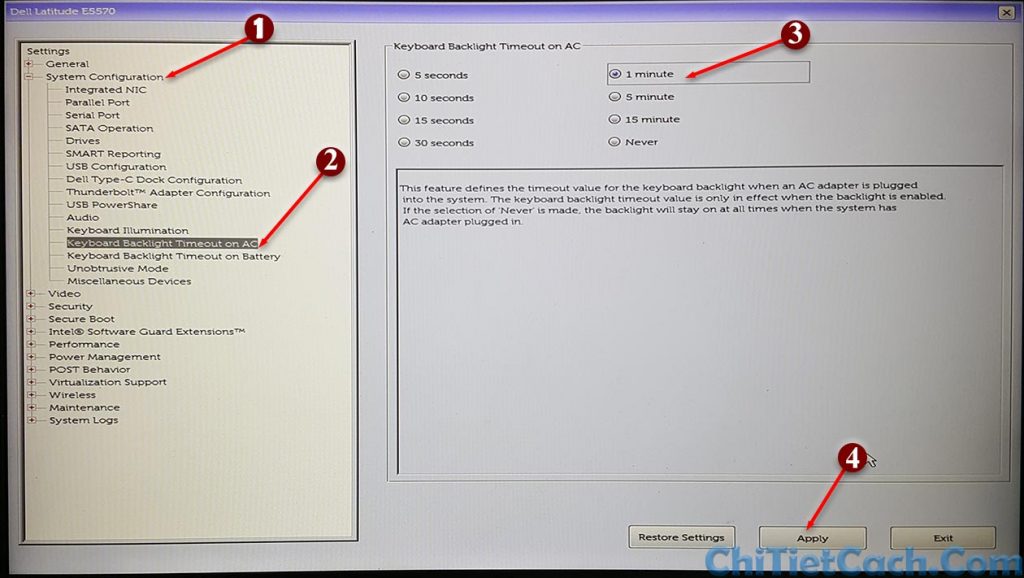
Chọn Apply, sau đó trong cửa sổ Apply Settings Configuration chọn OK để lưu thay đổi.
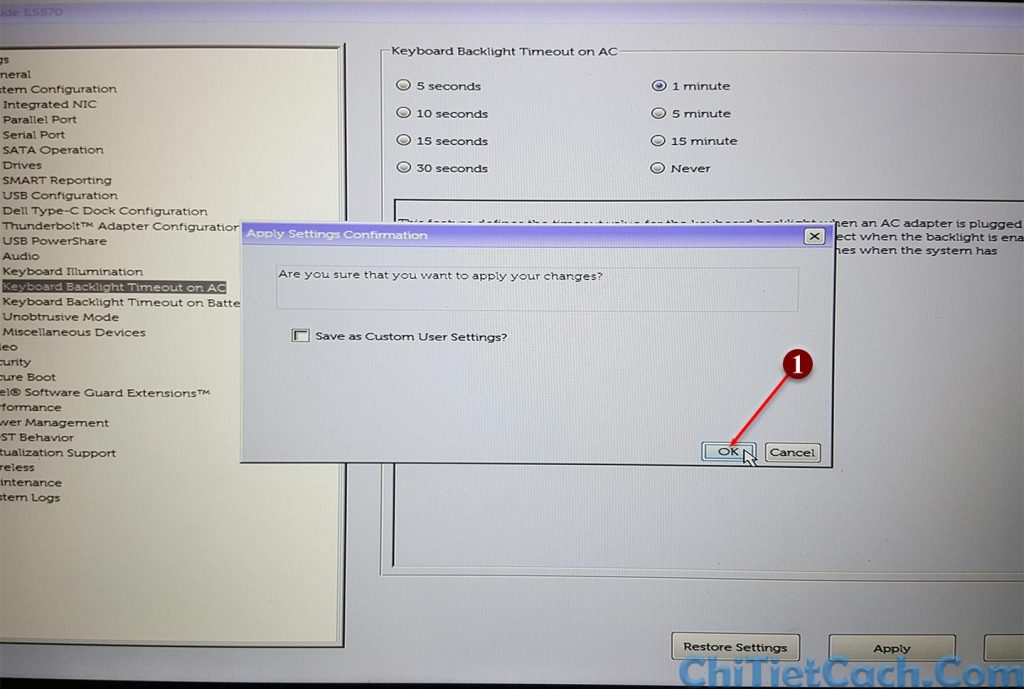
Exit để thoát Bios Settings, sau đó máy tính sẽ tự khởi động vào Windows.
OK! Như vậy bạn đã thay đổi được thời gian sáng đèn bàn phím trên Laptop Dell.
Chúc các bạn một ngày vui vẻ!



